SSO mit Entra ID (Azure AD) für AutoElevate
Erfahren Sie, wie Sie einmaliges Anmelden (Single Sign-On, SSO) mit Azure Active Directory (Azure AD) aktivieren und konfigurieren.
Richten Sie neue Benutzer ein und melden Sie sich mit Ihrem Entra ID-Identitätsanbieter bei AutoElevate an. Die Einrichtung erfolgt mit nur einem Klick und einer schnellen Zuordnung Ihrer Entra-Benutzer/-Gruppen zu AutoElevate -Rollen. Diese Zuordnung ermöglicht Ihnen die Verwaltung der Rollen Ihrer zugriffsberechtigten AutoElevate Benutzer direkt von Entra ID aus.
Wichtige Hinweise zur Einrichtung von SSO mit Entra ID
- Nur ein AE-Administrator kann diesen Dienst aktivieren.
- Nur ein Entra-ID-Benutzer mit den entsprechenden Berechtigungen, z. B. ein globaler Administrator , kann Berechtigungen akzeptieren und Benutzer hinzufügen.
- Für die Anmeldung beim ID-Provider ist die Multi-Faktor-Authentifizierung (MFA) von Entra ID erforderlich. Diese kann in Entra ID unter „Benutzer“ > „MFA pro Benutzer“ oder über „Bedingter Zugriff“ aktiviert werden.
- Diese Funktion ist nur für Administratoren, Techniker und diejenigen bestimmt, die Zugriff auf das AE-Admin-Portal gewähren möchten, nicht für Endbenutzer.
- Einem Benutzerkonto kann nur eine Rolle zugewiesen werden. Diese ist für den Zugriff auf das AE-Admin-Portal erforderlich.
- Die E-Mail-Adresse des AE-Benutzers muss mit dem Entra-ID-Benutzerkonto übereinstimmen.
Entra ID SSO aktivieren
- Im (1) Einstellungsbildschirm im AE-Admin-Portal https://msp.autoelevate.com müssen Sie (2) die Option „Single Sign On “ (Bleistiftsymbol) bearbeiten.
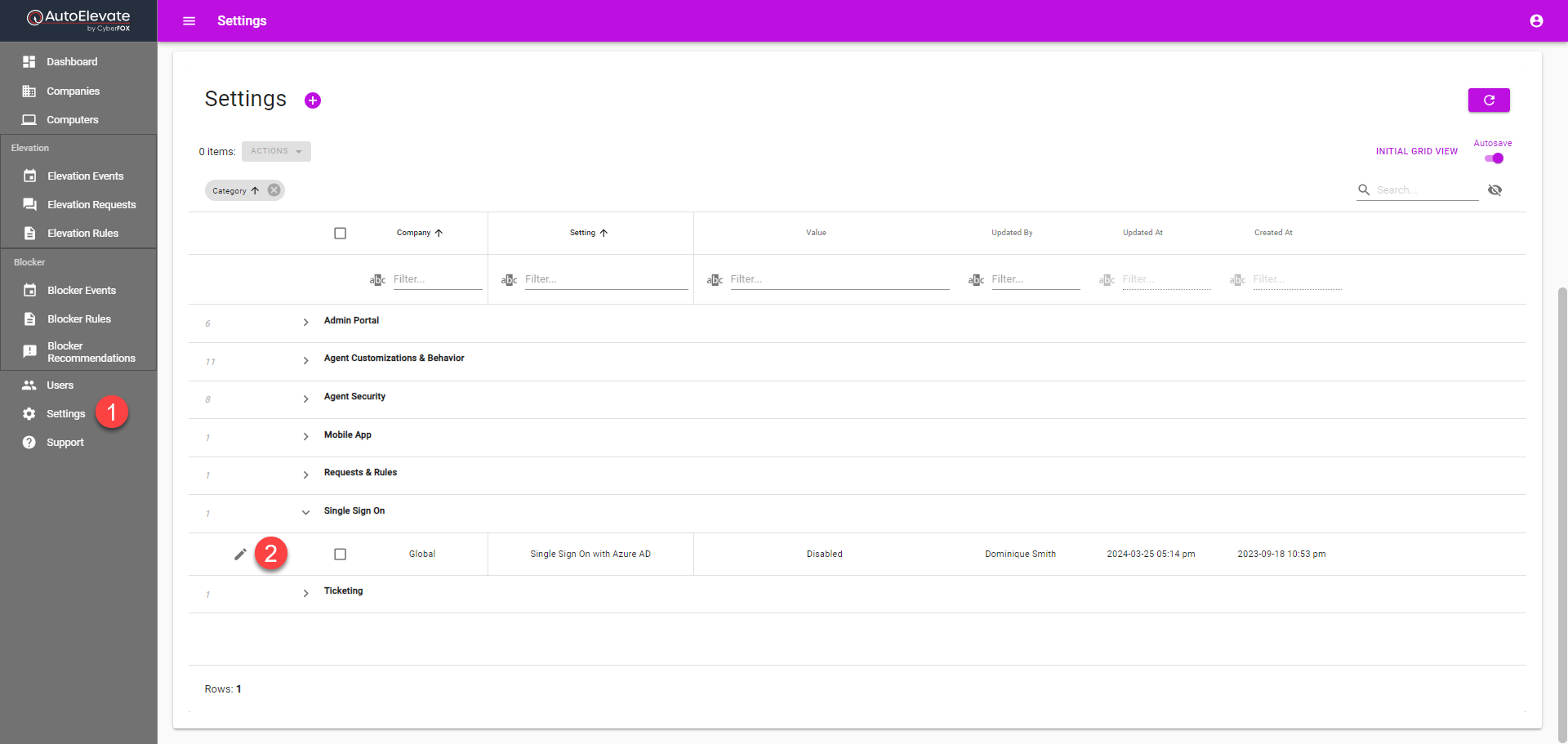
- Klicken Sie anschließend auf die Schaltfläche „SSO MIT Entra-ID AKTIVIEREN“ . Sie werden weitergeleitet, um sich bei Ihrem Microsoft-Konto anzumelden und die Berechtigungen zu akzeptieren (hierfür ist ein Benutzer mit entsprechenden Berechtigungen erforderlich, z. B. ein globaler Administrator). Sie haben außerdem die Möglichkeit, im Namen Ihrer Organisation zuzustimmen.
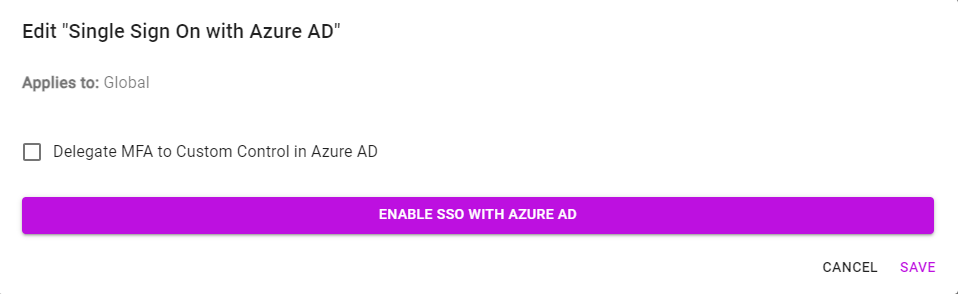
- MFA für die SSO-Integration kann an die benutzerdefinierte Steuerung in Entra ID delegiert werden (für MFAs von Drittanbietern wie DUO). Um diese Funktion zu aktivieren, navigieren Sie zur Registerkarte „Einstellungen“ > „Single Sign-On“ und klicken Sie auf das Stiftsymbol. Dort finden Sie ein Kontrollkästchen mit der Bezeichnung „MFA an benutzerdefinierte Steuerung in Entra ID delegieren“ . Aktivieren Sie dieses Kontrollkästchen. Daraufhin wird eine Abfrage mit den Bedingungen angezeigt. Bestätigen Sie die Aktivierung und klicken Sie anschließend auf „Speichern“ .
- Jetzt können Sie Entra ID-Benutzer der richtigen AutoElevate Rolle zuweisen, indem Sie in Entra ID zu Unternehmensanwendungen gehen, (1) Alle Anwendungen auswählen und auf die (2) hinzugefügte AutoElevate App klicken.
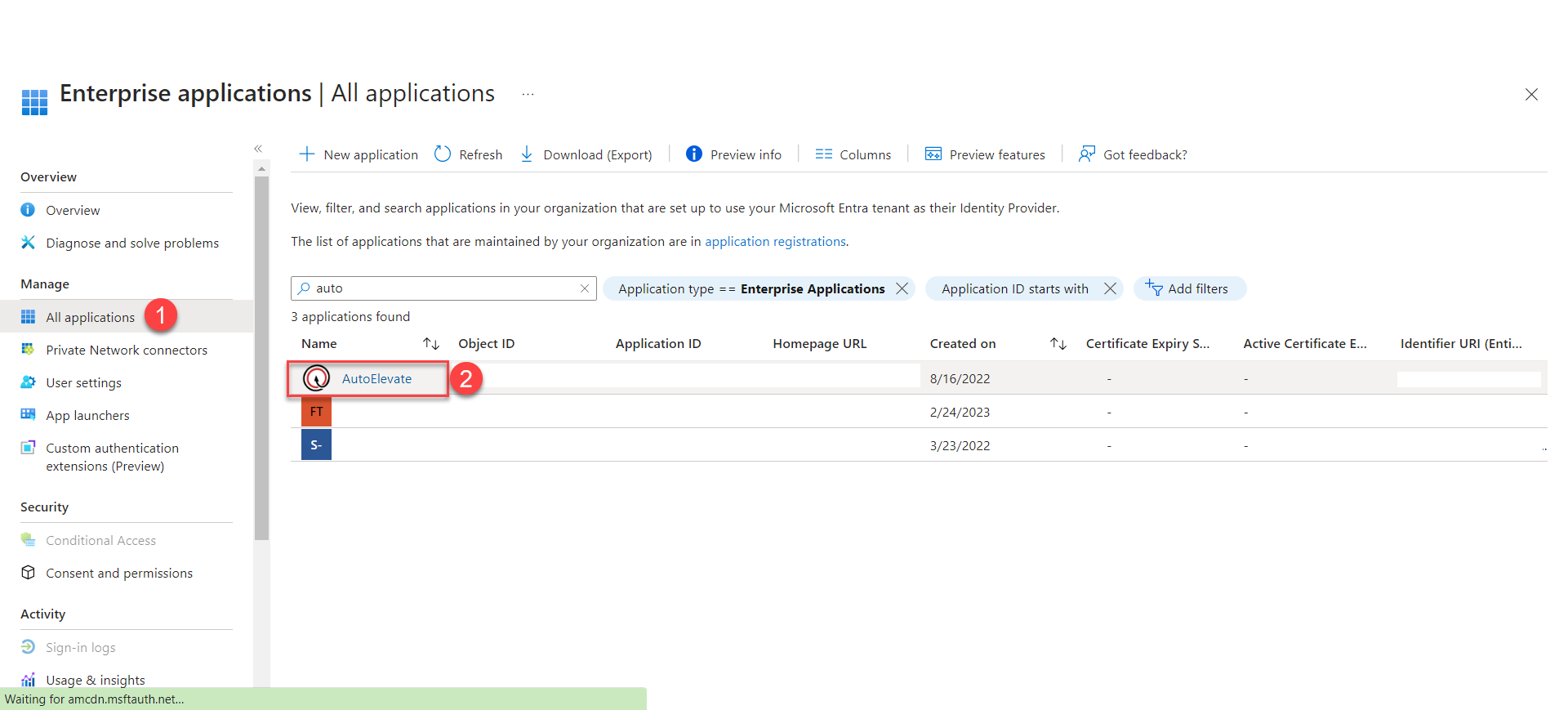
- Klicken Sie auf (1) Benutzer und Gruppen zuweisen .
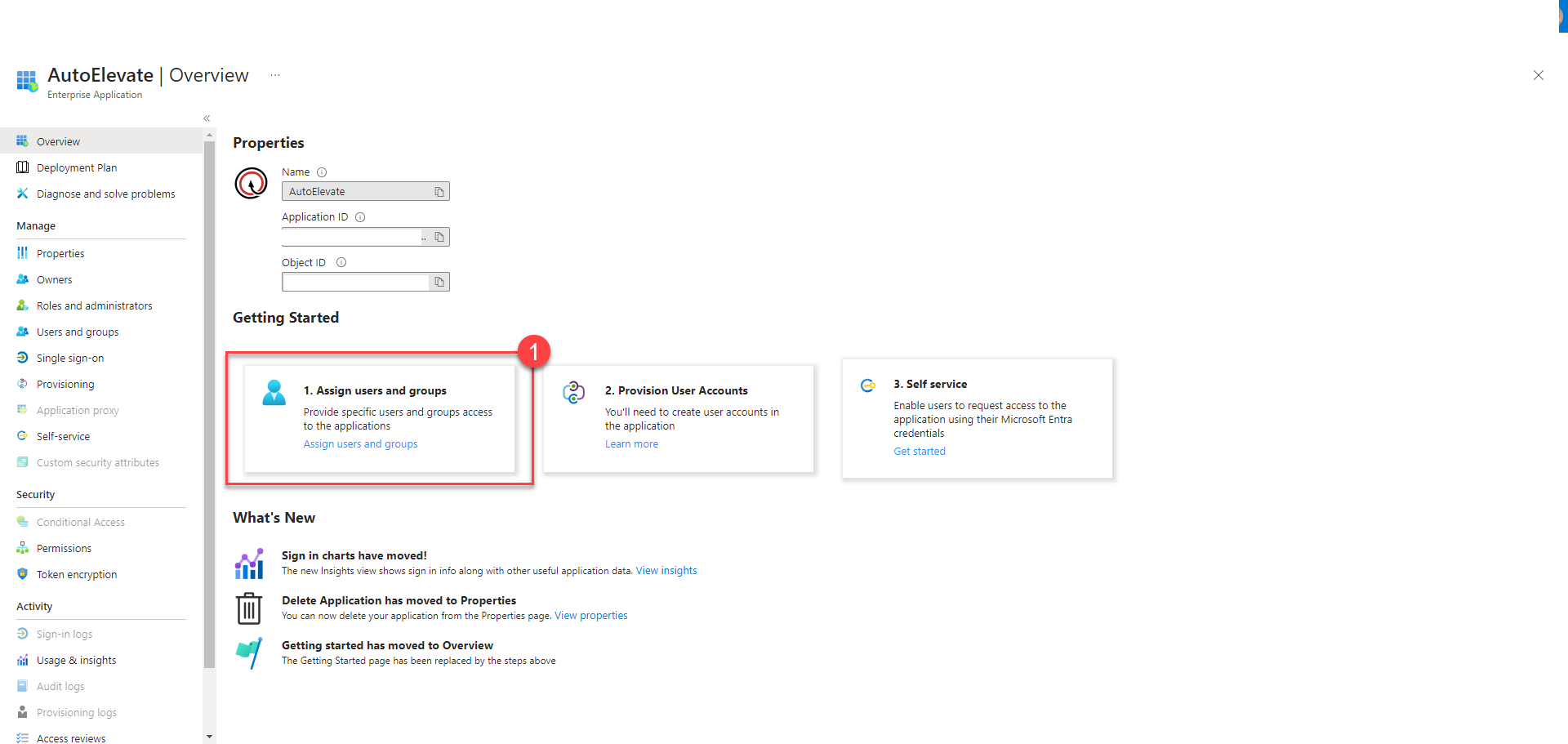
- Klicken Sie auf den Benutzer/die Gruppe > Klicken Sie auf (1) Wählen Sie eine Rolle aus: Keine ausgewählt > (2) Wählen Sie rechts eine Rolle aus ( Standardrollen ) > (3) Klicken Sie auf Auswählen (unten rechts) > (4) Klicken Sie auf Zuweisen (unten links)
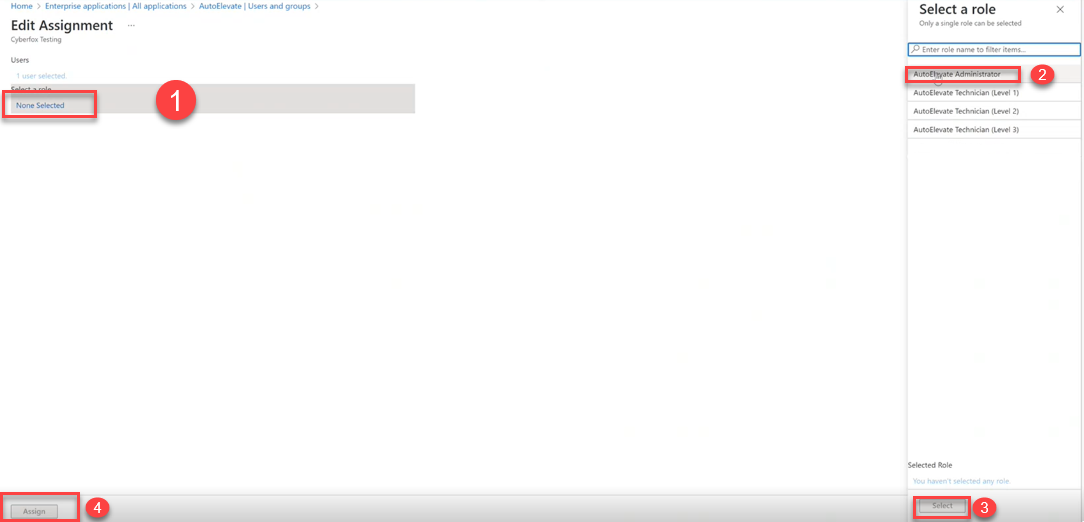
- Sobald diese Schritte ausgeführt wurden, kann das Hinzufügen und Verbreiten im System zwischen 30 Sekunden und einer Minute dauern.
- Nach Abschluss erhalten Administratoren eine E-Mail mit einem Link zum AE-Admin-Portal, um den Unternehmenszugriff des neuen Benutzers zu konfigurieren.
- Der Benutzer kann sich dann vom AE-Admin-Portal aus anmelden, indem er auf der Anmeldeseite des AE-Admin-Portals die Option „MIT Entra-ID ANMELDEN“ auswählt .
Gemeinsam verwaltete Benutzer
Gehen Sie beim Einrichten eines gemeinsam verwalteten Benutzers folgendermaßen vor:
- Navigieren Sie zunächst zum Bildschirm „Benutzer“ im AutoElevate Admin-Portal und erstellen Sie zuerst den Benutzer im Portal.
- Geben Sie ihre Rolle und den Unternehmenszugriff an.
- Klicken Sie unbedingt auf „SPEICHERN“, ohne eine E-Mail zu senden.
- Fahren Sie mit Entra AD fort und fügen Sie sie als externen Benutzer in Ihren Mandanten ein.
- Schließen Sie die Einrichtung ab, indem Sie dem Benutzer die entsprechende AutoElevate Rolle zuweisen.
Erzwingen von SSO
Im Menü „Aktionen“ des Benutzerbildschirms können Sie das Kennwort für vorhandene Benutzer entfernen , um SSO zu erzwingen.